Instalace serveru TFTP:
Balíček serveru TFTP je k dispozici v oficiálním úložišti balíků CentOS 8. Můžete jej tedy snadno nainstalovat na CentOS 8.
Nejprve aktualizujte mezipaměť úložiště balíků CentOS 8 pomocí následujícího příkazu:
$ sudo dnf makecache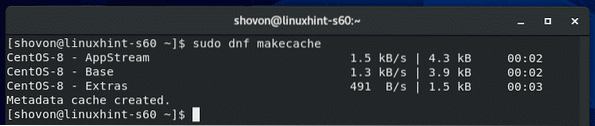
Nyní nainstalujte balíček serveru TFTP pomocí následujícího příkazu:
$ sudo dnf nainstalovat tftp-server
Instalaci potvrďte stisknutím Y a poté stiskněte
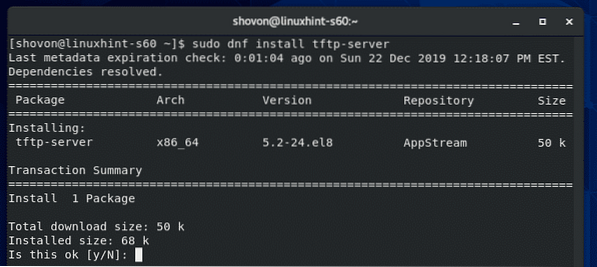
Balíček serveru TFTP by měl být nainstalován.
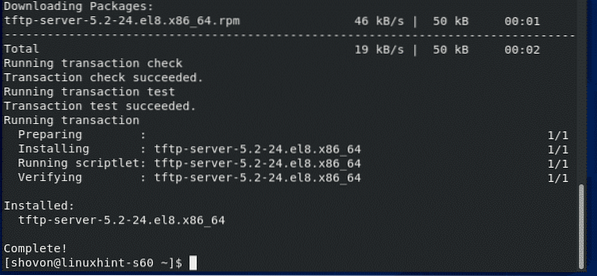
Konfigurace služby serveru TFTP:
Výchozí konfigurace systemd služby TFTP nefunguje správně na CentOS 8. Musíte tedy vytvořit vlastní verzi služby systemd pro server TFTP.
Nejprve zkopírujte výchozí / usr / lib / systemd / system / tftp.servis soubor do / etc / systemd / system / tftp-server.servis s následujícím příkazem:
$ sudo cp -v / usr / lib / systemd / system / tftp.service / etc / systemd / system / tftp-server.servis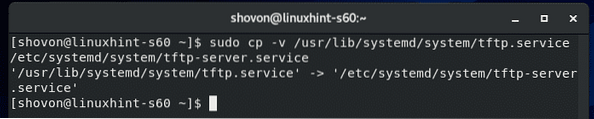
Potom zkopírujte výchozí / usr / lib / systemd / system / tftp.zásuvka soubor do / etc / systemd / system / tftp-server.zásuvka s následujícím příkazem:
$ sudo cp -v / usr / lib / systemd / system / tftp.socket / etc / systemd / system / tftp-server.zásuvka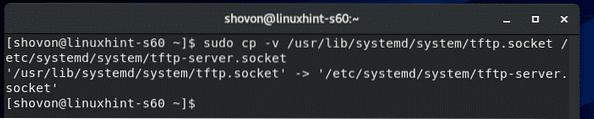
Nyní upravte / etc / systemd / system / tftp-server.servis soubor s následujícím příkazem:
$ sudo vi / etc / systemd / system / tftp-server.servis
Výchozí obsah souboru tftp-server.servis soubor je následující. Musíte změnit řádky, jak jsou označeny na níže uvedeném snímku obrazovky.
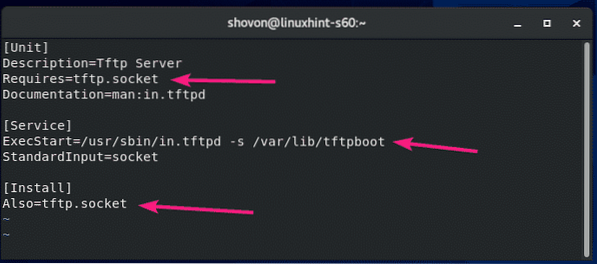
Změna Vyžaduje = tftp.zásuvka na Vyžaduje = tftp-server.zásuvka, změna ExecStart = / usr / sbin / v.tftpd -s / var / lib / tftpboot na ExecStart = / usr / sbin / v.tftpd -c -p -s / var / lib / tftpboot a změnit Také = tftp.zásuvka na Také = tftp-server.zásuvka.
Tady, ExecStart = / usr / sbin / v.tftpd -c -p -s / var / lib / tftpboot se používá ke spuštění démona serveru TFTP. Tady -C Tato možnost slouží k umožnění vytváření nových souborů na serveru TFTP. The -p Tato možnost se používá k řešení mnoha problémů s oprávněním souborů a adresářů. The -s Tato možnost slouží k nastavení kořenového adresáře serveru TFTP. V tomto článku je kořenový adresář TFTP / var / lib / tftpboot.
Jakmile tyto řádky změníte, zobrazí se tftp-server.servis soubor by měl vypadat, jak je znázorněno na následujícím obrázku.
Musíte také přidat nový řádek WantedBy = více uživatelů.cílová po [Nainstalujte] čára.
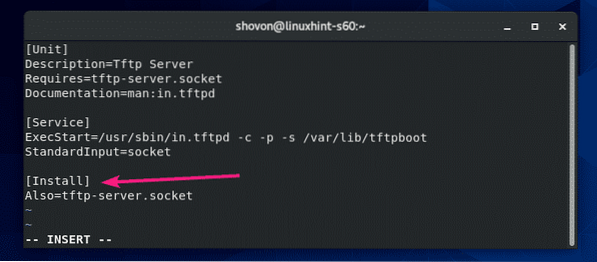
Finále tftp-server.servis soubor by měl vypadat, jak je znázorněno na následujícím obrázku.
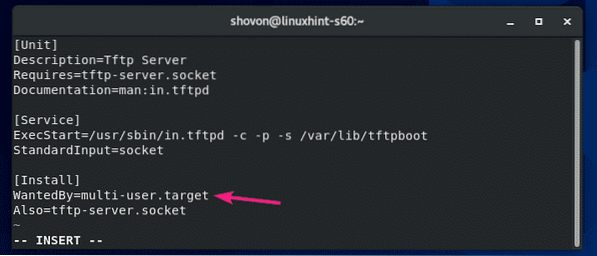
Nyní upravte / etc / systemd / system / tftp-server.zásuvka soubor s následujícím příkazem:
$ sudo vi / etc / systemd / system / tftp-server.zásuvka
Výchozí tftp-server.zásuvka soubor by měl vypadat, jak je znázorněno na následujícím obrázku.
Musíte přidat nový řádek BindIPv6Only = oba po ListenDatagram = 69 čára.
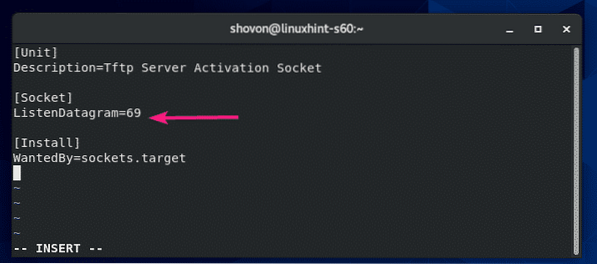
Finále tftp-server.zásuvka soubor by měl vypadat, jak je znázorněno na následujícím obrázku.
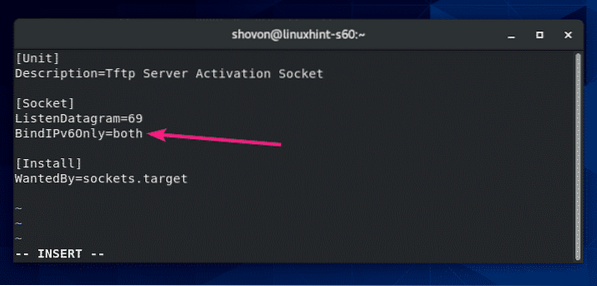
Nyní zkontrolujte stav tftp-server služba, kterou jste právě vytvořili pomocí následujícího příkazu:
$ sudo systemctl status tftp-server.servisJak vidíte, tftp-server služba je neaktivní (neběží) a zakázán (nespustí se automaticky při spuštění systému).
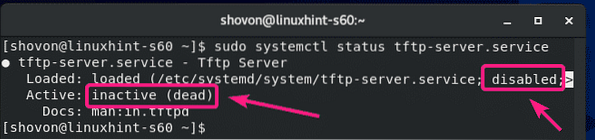
Nyní spusťte tftp-server služba s následujícím příkazem:
$ sudo systemctl start tftp-server.servis
Přidejte také tftp-server služba spuštění systému vašeho stroje CentOS 8 pomocí následujícího příkazu:
$ sudo systemctl povolit tftp-server.servis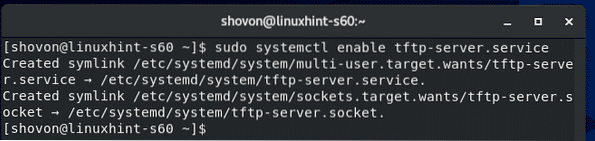
The tftp-server služba by měla být aktivní (běží) a povoleno (automaticky se spustí při spuštění systému).
$ sudo systemctl status tftp-server.servis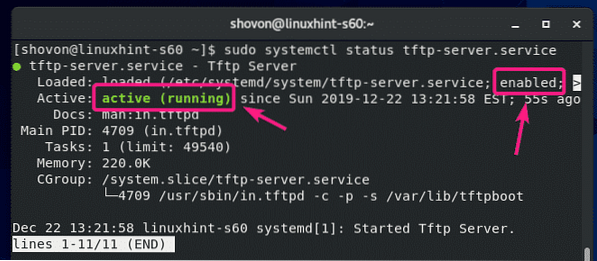
Pokud máte povolený SELinux, povolte anonymní přístup pro zápis na server TFTP pomocí následujícího příkazu:
$ sudo setsebool -P tftp_anon_write 1
POZNÁMKA: setsebool příkaz nemusí být na vašem počítači CentOS 8 k dispozici. Pokud je to váš případ, nainstalujte policycoreutils-python balíček s následujícím příkazem:
$ sudo yum install -y policycoreutils-pythonNyní povolte oprávnění ke čtení, zápisu a spuštění do kořenového adresáře TFTP / var / lib / tftpboot od libovolného uživatele s následujícím příkazem:
$ sudo chmod 777 / var / lib / tftpboot
Konfigurace brány firewall:
Server TFTP běží na portu UDP 69.
Pokud máte na počítači CentOS 8 nakonfigurovanou bránu firewall (což je velmi pravděpodobné), musíte povolit přístup k portu UDP 69 pomocí následujícího příkazu:
$ sudo firewall-cmd --add-service = tftp --permanent
Aby se změny projevily, spusťte následující příkaz:
$ sudo firewall-cmd --reload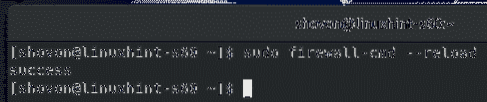
Používání serveru TFTP:
Abyste měli přístup k serveru TFTP, musíte znát IP adresu vašeho zařízení CentOS 8.
Adresu IP vašeho zařízení CentOS 8 najdete pomocí následujícího příkazu:
$ nmcliV mém případě je IP adresa 192.168.20.129. Bude to pro vás jiné. Od této chvíle jej tedy vyměňte za svůj.
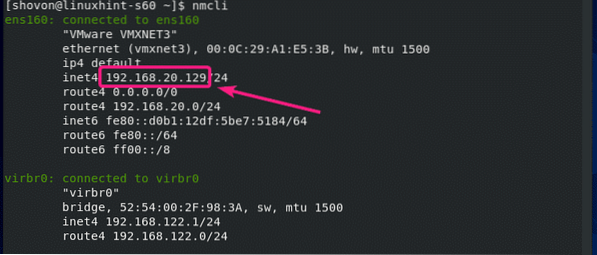
Chcete-li získat přístup k serveru TFTP, musíte mít v počítači nainstalován klientský program TFTP, odkud k němu chcete přistupovat.
Na CentOS 8 / RHEL 8 můžete nainstalovat klientský program TFTP pomocí následujícího příkazu:
$ sudo dnf install -y tftp
Na Ubuntu / Debian a dalších distribucích Linuxu založených na Ubuntu / Debian můžete nainstalovat klientský program TFTP pomocí následujícího příkazu:
$ sudo apt install -y tftp
Chcete-li nahrát soubory na server TFTP nebo stáhnout soubory ze serveru TFTP, musíte přejít do adresáře, kde je k dispozici soubor / soubory, které chcete nahrát na server TFTP, nebo kam chcete uložit stažený soubor / soubory ze serveru TFTP.
Řekněme, že chcete nahrát nějaký soubor / soubory z /atd adresář a také stáhnout a uložit nějaký soubor / soubory do /atd adresář. Přejděte na /atd adresář s následujícím příkazem:
$ cd / atd
Chcete-li se připojit k serveru TFTP, spusťte následující příkaz:
$ tftp 192.168.20.129
Měli byste být připojeni.

Stav připojení můžete zkontrolovat pomocí následujícího příkazu:
tftp> stav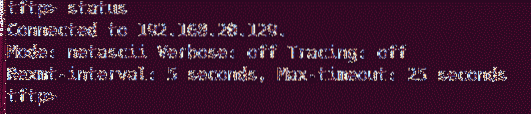
Podrobný režim můžete povolit pomocí následujícího příkazu:
tftp> podrobně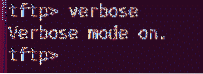
Chcete-li nahrát soubor fstab (řekněme), spusťte následující příkaz:
tftp> dát fstab
Chcete-li stáhnout a uložit soubor / soubory do svého /atd adresář, budete muset spustit klientský program tftp s oprávněními sudo.
$ sudo tftp 192.168.20.129
Ke stažení hostitelé soubor a uložte jej do /atd adresáře, spusťte následující příkaz:
tftp> získat hostitele
Takto nakonfigurujete server TFTP na CentOS 8 a použijete ho. Děkujeme za přečtení tohoto článku.
 Phenquestions
Phenquestions


